当您面对着显示“iPhone已停用”或“安全锁定”的屏幕时,内心无疑是焦急的。忘记锁屏密码是许多苹果用户都可能遇到的窘境。此时,很多人会寄希望于像爱思助手这样的强大工具,期望能找到一个“保留数据,解除屏幕锁”的完美解决方案。但现实果真如此吗?
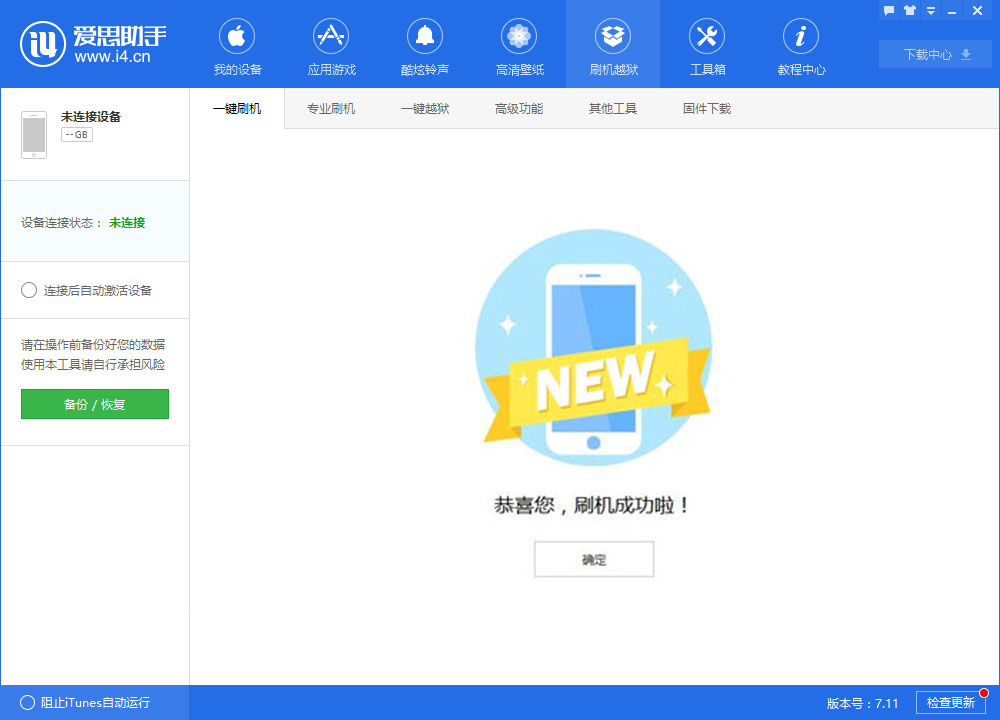
爱思将深入剖析网络上关于爱思助手解锁的各种说法,为您揭示“保留数据”的真相,并提供在不同情况下最科学、最有效的操作指南。让我们停止盲目尝试,用正确的方法解决问题。
爱思目录(点击跳转)
- 核心问题:爱思助手真能“保留数据”解锁吗?
- 揭秘:“保留用户资料刷机”功能的真相
- 正确姿势:使用爱思助手“解除屏幕锁”(会清除数据)
- 唯一希望:如何通过“备份恢复”间接实现“数据保留”
- 常见问题(FAQ)与解答
- 总结:防患于未然,定期备份是王道
核心问题:爱思助手真能“保留数据”解锁吗?
让我们开门见山地回答这个问题:答案是不能。
在忘记密码导致iPhone被锁定的情况下,目前市面上没有任何软件(包括爱思助手)可以在不清除数据的前提下,直接移除或破解iOS设备的锁屏密码。这是由苹果公司设计的安全机制决定的:
- 数据加密: iPhone上的所有个人数据,如照片、通讯录、备忘录等,都是通过您的锁屏密码进行加密的。密码本身就是解开这把“数据安全锁”的唯一钥匙。
- 安全隔区(Secure Enclave): 这是一个独立的硬件安全处理器,负责处理密码验证。连续输错密码会触发其安全机制,延长等待时间,最终导致设备完全锁定,只能通过恢复模式抹掉设备来重置。
因此,所有声称能“保留数据解锁”的宣传,要么是误解了功能,要么是具有误导性的点击诱饵。解锁屏幕密码的唯一官方和有效途径,就是将设备恢复到出厂设置,这个过程必然会抹掉所有数据。
揭秘:“保留用户资料刷机”功能的真相
许多教程中会提到爱思助手的“一键刷机”功能里有一个“保留用户资料刷机”的选项,并将其错误地描述为解锁工具。这是一个非常普遍的误解。
此功能的真实用途是:
- 系统升级/降级: 在您的iPhone可以正常解锁并进入系统的情况下,使用此功能可以在升级或降级iOS版本时,尝试保留设备上的应用和数据。
- 修复软件故障: 当设备出现白苹果、反复重启等系统级软件问题,但并未被锁屏密码锁死时,可以尝试此方法进行修复,以期保留数据。
关键点: 如果您的iPhone已经因为忘记密码而处于“已停用”或“安全锁定”状态,您根本无法让设备与爱思助手进行正常的数据通信,因此“保留用户资料刷机”选项对您的情况是无效的。
正确姿势:使用爱思助手“解除屏幕锁”(会清除数据)
虽然不能保留数据,但爱思助手依然是抹掉设备并解除锁定的一个便捷工具。它简化了进入恢复模式(Recovery Mode)或DFU模式的过程。以下是标准操作步骤:
准备工作:
- 在电脑上下载并安装最新版的爱思助手。
- 准备一根官方或MFi认证的数据线。
- 确保电脑网络连接稳定。
操作步骤:
- 连接设备: 将您的iPhone通过数据线连接到电脑。
- 打开爱思助手: 启动爱思助手,进入“智能刷机” -> “一键刷机”界面。
- 进入恢复/DFU模式: 如果设备已被锁定,爱思助手通常无法直接识别。您需要根据爱思助手的提示,或根据您的iPhone型号(iPhone 8及以后、iPhone 7、iPhone 6s及以前)手动将设备置入恢复模式或DFU模式。
- 选择固件: 爱思助手会自动匹配可用的最新iOS固件。请确认选择正确。请注意:此时不要勾选“保留用户资料刷机”。
- 开始刷机: 点击“立即刷机”按钮,爱思助手会开始下载固件并进行刷机操作。
- 等待完成: 整个过程需要一些时间,请确保设备与电脑连接稳定,不要中途断开。刷机完成后,您的iPhone将像新机一样重启,屏幕锁被移除,但所有数据也被清空。
唯一希望:如何通过“备份恢复”间接实现“数据保留”
真正的“数据保留”并非发生在解锁瞬间,而是取决于您在设备被锁定之前是否有备份。如果您有备份,就可以在抹掉设备后,将数据恢复回来。
第一步:检查您是否有可用的备份
- iCloud备份: 您可以登录 iCloud.com 检查是否有近期备份。通常,在连接Wi-Fi、电源并锁屏时,iPhone会自动备份到iCloud。
- 电脑备份(iTunes/Finder/爱思助手): 回想一下您是否曾将iPhone连接到您的Windows电脑(使用iTunes或爱思助手)或Mac(使用Finder)进行过“全备份”。
第二步:抹掉设备并从备份中恢复
- 按照 上一章节 的方法,使用爱思助手(或其他方式如iCloud、iTunes)将您的iPhone抹掉并恢复到出厂设置。
- 设备重启后,进入设置激活流程。
- 在“App与数据”这一步,不要选择“设置为新的iPhone”。
- 根据您的备份位置,选择:
- 从iCloud云备份恢复: 登录您的Apple ID,选择一个最近的备份进行恢复。
- 从Mac或PC恢复: 将手机连接到之前备份过的电脑,打开iTunes/Finder/爱思助手,选择“恢复备份”功能,并选取相应的备份文件。
- 等待数据恢复完成。之后,您的照片、联系人、App等大部分数据都会回到手机上,且没有了锁屏密码。您可以重新设置一个新的密码。
常见问题(FAQ)与解答
- 问:我的iPhone提示“连接iTunes”,用爱思助手可以吗?
- 答:可以。“连接iTunes”实际上就是提示您设备已进入恢复模式。您可以使用爱思助手的“一键刷机”功能来完成后续的恢复(抹掉)操作,效果与使用iTunes相同。
- 问:刷机解锁后,需要Apple ID密码吗?
- 答:是的。如果您的设备之前开启了“查找我的iPhone”功能,那么在刷机并激活时,必须输入与之绑定的Apple ID和密码来解除“激活锁”。忘记Apple ID密码是另一个需要解决的问题。
- 问:有没有收费的软件可以保留数据解锁?
- 答:没有。任何声称可以做到这一点的商业软件都不可信。它们要么是骗局,要么最终还是会引导您抹掉数据。不要在这些工具上浪费金钱和时间。
总结:防患于未然,定期备份是王道
忘记iPhone锁屏密码是一件令人头疼的事,而残酷的现实是,为了设备安全,数据与密码被牢牢绑定。爱思助手作为一个强大的iOS管理工具,能在解锁过程中提供便利,但它无法创造“保留数据”的奇迹。
与其在事后寻找不存在的完美解决方法,不如从现在开始养成定期备份的好习惯。无论是利用iCloud的自动云备份,还是每周连接一次电脑进行本地备份,都能在意外发生时,为您宝贵的数据提供一道坚实可靠的防线。记住,最好的解锁策略,是让数据永不丢失。